一般我们观看自己下载的电影时候,通常会因为网络或者带宽原因很卡,所以就得处理下,这里萌咖大佬闭关半个月,写出了一个视频转码切片后自动上传至国内cdn的脚本,脚本默认提供上传到语雀cdn的脚本、采用多线程上传,这里默认10线程,基本上可以很大程度上提高视频的播放速度。
使用
Github地址:https://github.com/MoeClub/Note/tree/master/ffmpeg
1、安装ffmpeg
wget https://www.moerats.com/usr/down/ffmpeg/ffmpeg-git-$(getconf LONG_BIT)bit-static.tar.xztar xvf ffmpeg-git-*-static.tar.xzmv ffmpeg-git-*/ffmpeg ffmpeg-git-*/ffprobe /usr/local/bin/rm -rf ffmpeg-git-*wget https://www.moerats.com/usr/down/ffmpeg/ffmpeg-git-$(getconf LONG_BIT)bit-static.tar.xz tar xvf ffmpeg-git-*-static.tar.xz mv ffmpeg-git-*/ffmpeg ffmpeg-git-*/ffprobe /usr/local/bin/ rm -rf ffmpeg-git-*wget https://www.moerats.com/usr/down/ffmpeg/ffmpeg-git-$(getconf LONG_BIT)bit-static.tar.xz tar xvf ffmpeg-git-*-static.tar.xz mv ffmpeg-git-*/ffmpeg ffmpeg-git-*/ffprobe /usr/local/bin/ rm -rf ffmpeg-git-*
2、注册语雀
先前往语雀官网注册一个账号→传送门,然后获取ctoken和session的值,这里说下大概获取方法,以谷歌浏览器为例。
登录后,F12进入控制台选择Network,随便点击一个以yuque开头的链接文件,再选择Cookies即可看到所需要的2个参数。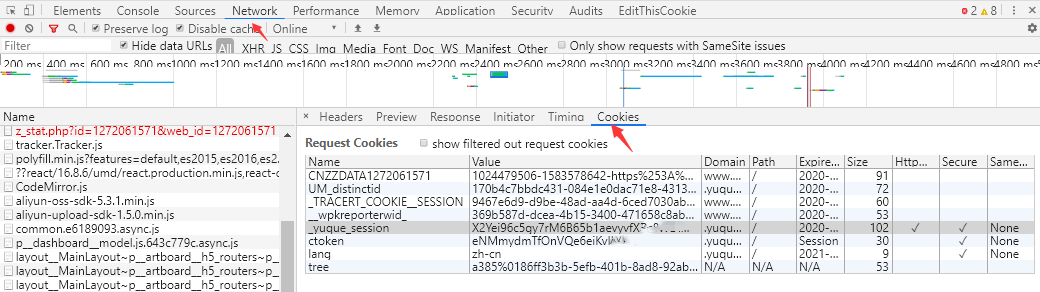
然后复制ctoken和session的值。
3、安装脚本
#新建/opt/ffmpeg文件夹存放脚本等文件mkdir /opt/ffmpeg && cd $_#下载脚本wget https://raw.githubusercontent.com/MoeClub/Note/master/ffmpeg/Install.sh#把后面2个参数改成你获取到的ctoken和session后再运行,修改后请不要带上<>bash Install.sh <yuque_ctoken> <yuque_session>#新建/opt/ffmpeg文件夹存放脚本等文件 mkdir /opt/ffmpeg && cd $_ #下载脚本 wget https://raw.githubusercontent.com/MoeClub/Note/master/ffmpeg/Install.sh #把后面2个参数改成你获取到的ctoken和session后再运行,修改后请不要带上<> bash Install.sh <yuque_ctoken> <yuque_session>#新建/opt/ffmpeg文件夹存放脚本等文件 mkdir /opt/ffmpeg && cd $_ #下载脚本 wget https://raw.githubusercontent.com/MoeClub/Note/master/ffmpeg/Install.sh #把后面2个参数改成你获取到的ctoken和session后再运行,修改后请不要带上<> bash Install.sh <yuque_ctoken> <yuque_session>
如果填错了或者后面想修改ctoken和session,就直接修改upload.sh文件即可。
4、启动播放器
由于切片生成m3u8文件后,需要播放器才能播放,而上传脚本也会自动推送m3u8文件到播放器根目录,所以这里可以配合一起用,当然自己会播放m3u8的也可以不用搭建,自行选择。
安装pip3:
#CenOS 6系统rpm -Uvh https://dl.fedoraproject.org/pub/epel/epel-release-latest-6.noarch.rpmyum install python34 -ywget https://bootstrap.pypa.io/get-pip.pypython3 get-pip.py#CenOS 7系统rpm -Uvh https://dl.fedoraproject.org/pub/epel/epel-release-latest-7.noarch.rpmyum install python36 -ywget https://bootstrap.pypa.io/get-pip.pypython3 get-pip.py#Debian/Ubuntu系统apt updateapt install python3-pip -y#CenOS 6系统 rpm -Uvh https://dl.fedoraproject.org/pub/epel/epel-release-latest-6.noarch.rpm yum install python34 -y wget https://bootstrap.pypa.io/get-pip.py python3 get-pip.py #CenOS 7系统 rpm -Uvh https://dl.fedoraproject.org/pub/epel/epel-release-latest-7.noarch.rpm yum install python36 -y wget https://bootstrap.pypa.io/get-pip.py python3 get-pip.py #Debian/Ubuntu系统 apt update apt install python3-pip -y#CenOS 6系统 rpm -Uvh https://dl.fedoraproject.org/pub/epel/epel-release-latest-6.noarch.rpm yum install python34 -y wget https://bootstrap.pypa.io/get-pip.py python3 get-pip.py #CenOS 7系统 rpm -Uvh https://dl.fedoraproject.org/pub/epel/epel-release-latest-7.noarch.rpm yum install python36 -y wget https://bootstrap.pypa.io/get-pip.py python3 get-pip.py #Debian/Ubuntu系统 apt update apt install python3-pip -y
安装依赖:
#进入到播放源码文件夹cd /opt/ffmpeg/Playerpip3 install tornado#进入到播放源码文件夹 cd /opt/ffmpeg/Player pip3 install tornado#进入到播放源码文件夹 cd /opt/ffmpeg/Player pip3 install tornado
后台启动:
nohup python3 Player.py&nohup python3 Player.py&nohup python3 Player.py&
注意Player.py文件的MasterKey值需和publish.sh的Token值对应,别乱改就行。
5、脚本用法
#命令示例bash /path/to/media.sh <不含特殊字符的文件名.mp4> [特殊选项]#特殊选项: 数字;可选参数,默认为0#0:自动根据文件比特率计算合适的切片大小。(目标文件大小小于20M,一般情况下没问题)#1:强制重新编码,重新编码比特率为2400k。(一般用于非H264编码,文件切片,速度较慢)#2:自定义切片时间,当为2时切片时间为3秒,当大于等于3时切片时间为特殊选项数字。#命令示例 bash /path/to/media.sh <不含特殊字符的文件名.mp4> [特殊选项] #特殊选项: 数字;可选参数,默认为0 #0:自动根据文件比特率计算合适的切片大小。(目标文件大小小于20M,一般情况下没问题) #1:强制重新编码,重新编码比特率为2400k。(一般用于非H264编码,文件切片,速度较慢) #2:自定义切片时间,当为2时切片时间为3秒,当大于等于3时切片时间为特殊选项数字。#命令示例 bash /path/to/media.sh <不含特殊字符的文件名.mp4> [特殊选项] #特殊选项: 数字;可选参数,默认为0 #0:自动根据文件比特率计算合适的切片大小。(目标文件大小小于20M,一般情况下没问题) #1:强制重新编码,重新编码比特率为2400k。(一般用于非H264编码,文件切片,速度较慢) #2:自定义切片时间,当为2时切片时间为3秒,当大于等于3时切片时间为特殊选项数字。
使用示例:
#进入视频所在目录cd /root/movies#默认模式切片bash /opt/ffmpeg/media.sh rats.mp4#强制重新编码bash /opt/ffmpeg/media.sh rats.mp4 1#设置3s一个切片bash /opt/ffmpeg/media.sh rats.mp4 3#进入视频所在目录 cd /root/movies #默认模式切片 bash /opt/ffmpeg/media.sh rats.mp4 #强制重新编码 bash /opt/ffmpeg/media.sh rats.mp4 1 #设置3s一个切片 bash /opt/ffmpeg/media.sh rats.mp4 3#进入视频所在目录 cd /root/movies #默认模式切片 bash /opt/ffmpeg/media.sh rats.mp4 #强制重新编码 bash /opt/ffmpeg/media.sh rats.mp4 1 #设置3s一个切片 bash /opt/ffmpeg/media.sh rats.mp4 3
6、播放示例
#查看推送到播放器这边的m3u8所有文件http://ip:5866/Player/list#播放list显示的根目录下的rats.m3u8文件http://ip:5866/Player/rats.m3u8#查看推送到播放器这边的m3u8所有文件 http://ip:5866/Player/list #播放list显示的根目录下的rats.m3u8文件 http://ip:5866/Player/rats.m3u8#查看推送到播放器这边的m3u8所有文件 http://ip:5866/Player/list #播放list显示的根目录下的rats.m3u8文件 http://ip:5866/Player/rats.m3u8
这里如果你是vps的话,就不建议强制转码,只切片就行了,不然长时间占用cpu的话,服务器可能会被ban,基本上大多数mp4都可以直接切片。
© 版权声明
文章版权归作者所有,未经允许请勿转载。
THE END






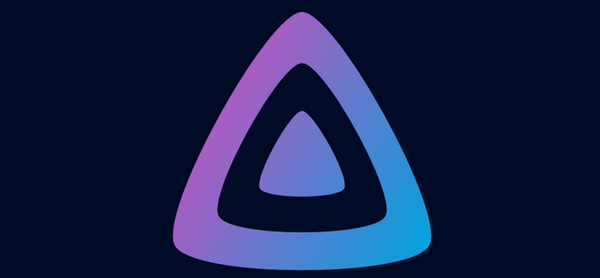
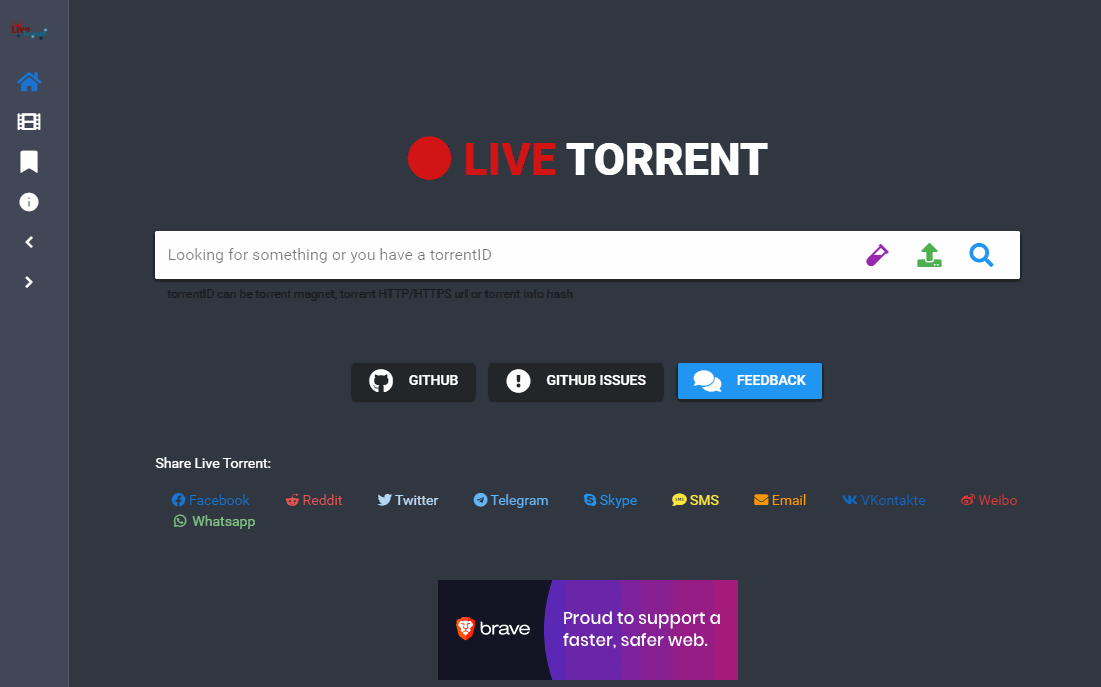













暂无评论内容